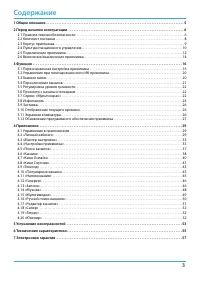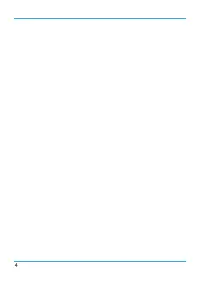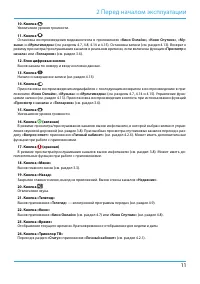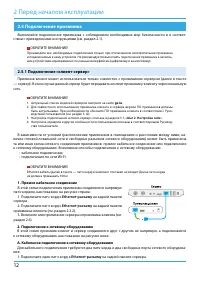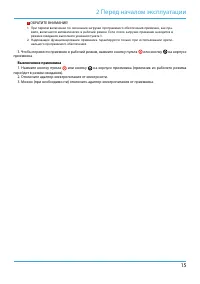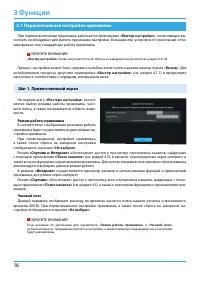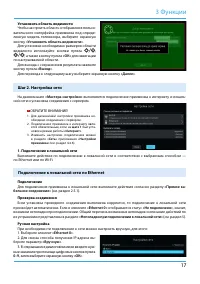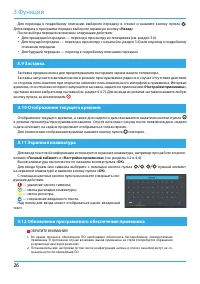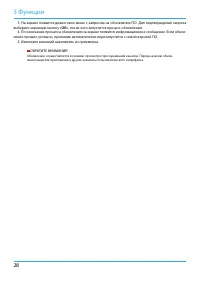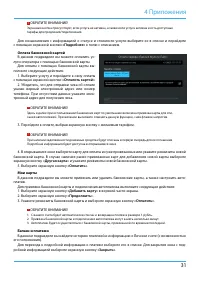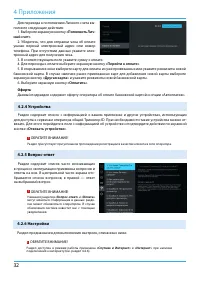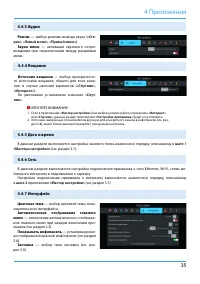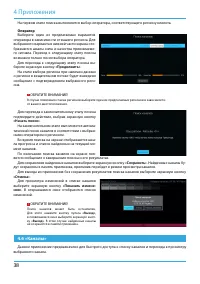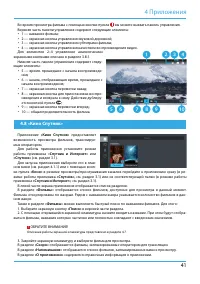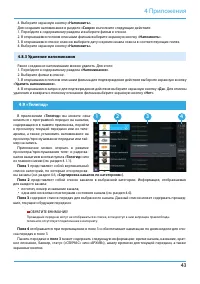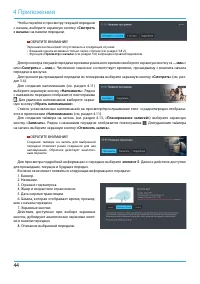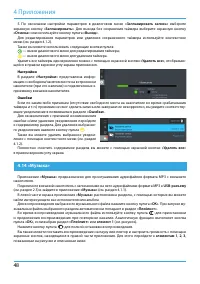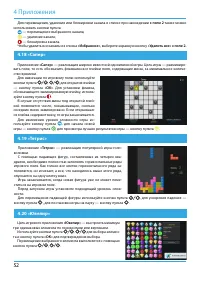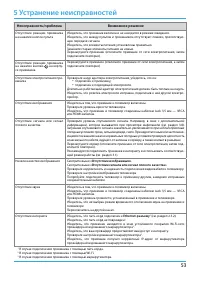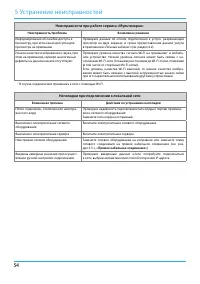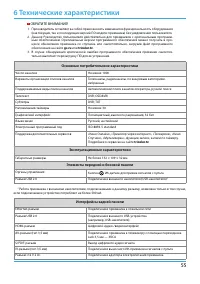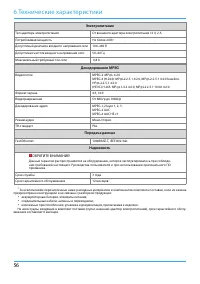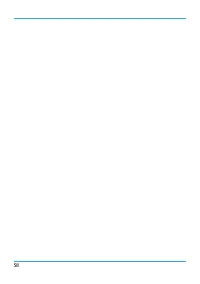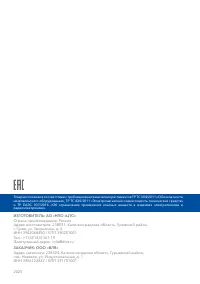Усилители беспроводного сигнала Триколор GS B622L/C592 - инструкция пользователя по применению, эксплуатации и установке на русском языке. Мы надеемся, она поможет вам решить возникшие у вас вопросы при эксплуатации техники.
Если остались вопросы, задайте их в комментариях после инструкции.
"Загружаем инструкцию", означает, что нужно подождать пока файл загрузится и можно будет его читать онлайн. Некоторые инструкции очень большие и время их появления зависит от вашей скорости интернета.
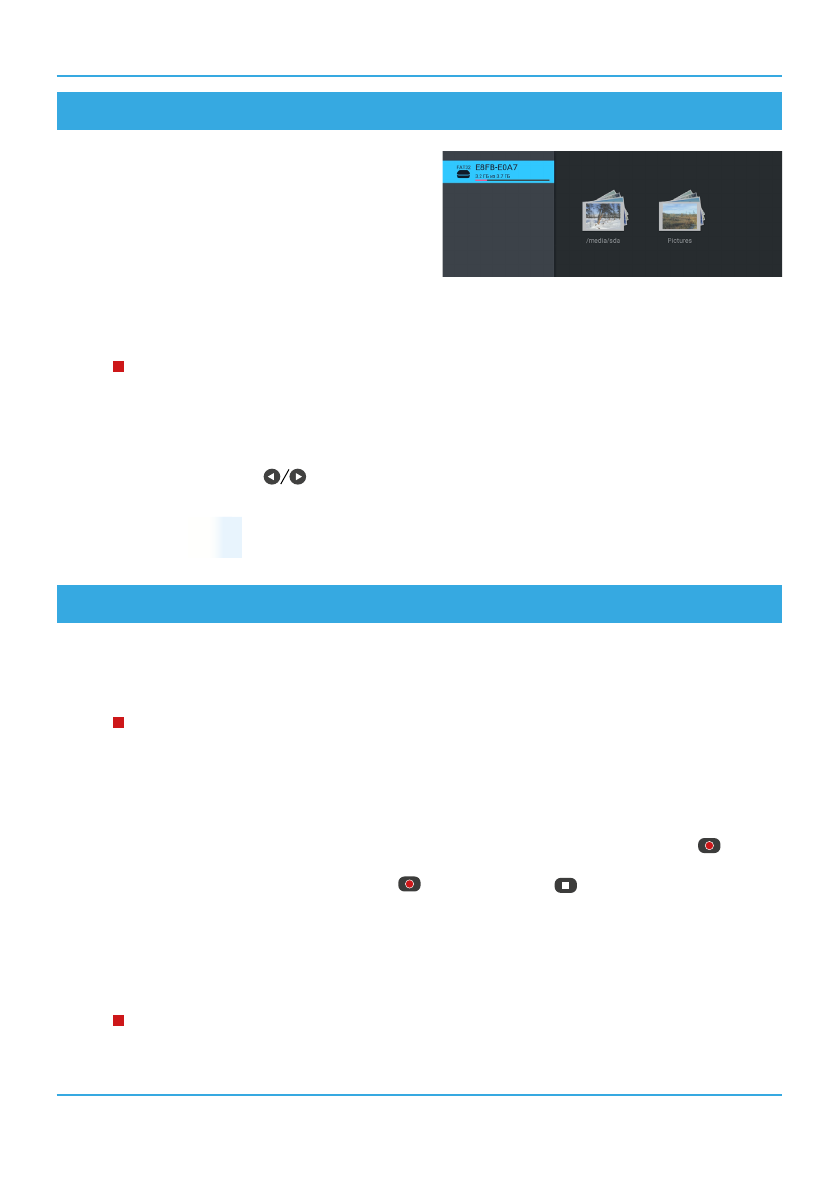
46
4 Приложения
С помощью приложения
«Галерея»
вы можете
просматривать на экране вашего телевизора запи-
санные на внешний накопитель файлы формата JPG,
BMP, PNG. Для этого подключите внешний накопи-
тель к
USB-разъему
(см. раздел 2.3) и зайдите в при-
ложение
«Галерея»
с помощью главного меню.
В левой части экрана отображается список источ-
ников данных (накопителей).
С помощью контекстного меню можно перейти к содержимому выбранного источника, выполнить
форматирование накопителей или безопасное извлечение внешнего накопителя (см. раздел 4.1.2).
!
ОБРАТИТЕ ВНИМАНИЕ!
При форматировании все данные будут удалены. Перед форматированием убедитесь, что на накопи-
теле не содержатся необходимые вам данные.
Используйте кнопку пульта
«ОК»
для перехода к содержимому папки или для открытия файла в пол-
ноэкранном режиме просмотра.
С помощью кнопок пульта
в полноэкранном режиме просмотра осуществляется пролистыва-
ние файлов внутри папки. Для выхода из полноэкранного режима нажмите кнопку пульта
«Выход»
.
При нахождении внутри папки можно выполнить сортировку файлов. Для этого зайдите в папку и на-
жмите кнопку пульта . Сортировку также можно выполнить с помощсью экранной кнопки, отобража-
ющейся в правом верхнем углу экрана.
4.12 «Галерея»
С помощью приемника вы можете записывать медиаконтент как на внешний накопитель, так и на
встроенный (при его наличии). В качестве внешнего накопителя рекомендуется использовать подклю-
чаемый к
USB-разъему
накопитель со скоростью записи данных не менее 5 МБ/с
(см. раздел 2.3).
!
ОБРАТИТЕ ВНИМАНИЕ!
1. Возможность записи и сохранения медиаконтента определяется правообладателем. Запись и со-
хранение медиаконтента возможны исключительно в личных целях и для домашнего просмотра.
2. Для записи медиаконтента должен быть установлен источник вещания
«Спутник»
(см. раздел 4.4.4).
3. Объем памяти встроенного накопителя (при его наличии) указан в разделе 6.
Запись
Для начала записи в режиме просмотра/прослушивания каналов нажмите кнопку пульта
. В левом
верхнем углу будет отображаться пиктограмма записи, а также время, прошедшее с начала. Чтобы оста-
новить запись, повторно нажмите кнопку пульта
или кнопку пульта
.
В появившемся меню выберите нужное действие:
•
«Сохранить»
— возврат в режим просмотра/прослушивания медиаконтента с сохранением записи
на накопитель;
•
«Не сохранять»
— возврат в режим просмотра/прослушивания медиаконтента без сохранения;
•
«Отмена»
— закрытие меню, продолжение записи медиаконтента на накопитель.
!
ОБРАТИТЕ ВНИМАНИЕ!
Система допускает ситуации возникновения конфликтов при записи, которые могут произой-
ти по техническим причинам. В случае конфликта система известит вас с помощью уведомления
или диалогового меню, в котором вам будет предложен выбор дальнейших действий.
4.13 «Записи»
Содержание
- 5 Общее описание; граммной платформы StingrayTV.
- 6 Перед началом эксплуатации; Правила техники безопасности; ЭЛЕКТРОПИТАНИЕ
- 7 «Справочнике клиента Три
- 8 Комплект поставки; Адаптер электропитания от сети 220 В — 1 шт.
- 9 Передняя и боковая панели приемника; Разъем для подключения приемника к локальной сети.
- 10 Кнопка «Больше ТВ»; Пульт дистанционного управления
- 11 Блок цифровых кнопок
- 12 Подключение приемника; «Шаг 2. Настройка сети»; Прямое кабельное соединение
- 13 Ethernet; Включите электропитание сервера и приемника-клиента; Б. Подключение к сетевому оборудованию по сети Wi-Fi; «Сеть»; приложения; «Настройки приемника»; Подключение к сети мобильного интернета; Подключите разъем HDMI-кабеля к
- 14 Подключение кабелем Jack 3,5 мм — 3RCA; Подключение мобильных устройств и Smart TV; «Мультиэкран»; Включение приемника
- 15 Чтобы перевести приемник в рабочий режим, нажмите кнопку пульта; Выключение приемника; Нажмите кнопку пульта
- 16 Функции; Первоначальная настройка приемника; Режим работы приемника; «Режим работы приемника»; Шаг 1. Приветственный экран; «Мастер настройки»
- 17 Подключение к локальной сети; Подключение к локальной сети по Ethernet; Подключение; Шаг 2. Настройка сети
- 18 Подключение к локальной сети по Wi-Fi
- 19 Шаг 3. Выбор оператора
- 20 Управление при помощи выносного ИК-приемника; «Закрыть»; «Больше не показывать»; Поле 1
- 21 Переключение каналов
- 22 Просмотр с начала и телеархив; «Спутник»; Сервис «Мультиэкран»
- 23 «Интернет»
- 25 Информация о просматриваемой передаче и таймлайн
- 26 Экранная клавиатура
- 27 «О приемнике»; «OK»; Обновление программного обеспечения через интернет
- 28 выберите экранную кнопку; «ОК»; , после чего запустится процесс обновления.
- 29 Приложения; Управление в приложениях
- 30 Услуги
- 31 Оплата банковской картой; Мои карты
- 32 ный счет»; «Оплата»
- 33 «Настройки приемника»; Меню
- 34 «Конверт»; «Режим HDMI»
- 37 Поиск обновления программного обеспечения приемника в сети
- 38 Оператор; «Выход»
- 39 Сортировка каналов по категориям
- 42 «Напом; Создание напоминания; «Напомнить»; «Смотреть»
- 44 «Просмотр с начала»
- 45 «Популярные каналы»
- 46 Запись
- 47 Воспроизведение записи; Планирование записи; «Телегид»
- 49 «Мультимедиа»; «Музыка»
- 50 Спутник; «Ручной поиск каналов»
- 51 «Редактор каналов»; стройки приемника»; Добавление каналов в список «Избранное»; Пропустить кодированные
- 53 Устранение неисправностей; Неисправность/проблема; «Отсутствие изображения»
- 54 Неисправности при работе сервиса «Мультиэкран»; Неполадки при подключении к локальной сети; Возможная причина
- 55 Технические характеристики; Основные потребительские характеристики
- 56 Надежность
- 57 Электронная гарантия; ПРОВЕРКА АКТИВАЦИИ И СРОКА ЭЛЕКТРОННОЙ ГАРАНТИИ; Зайдите на страницу проверки электронной гарантии на сайте
- 60 ИЗГОТОВИТЕЛЬ: АО «НПО «ЦТС»; Страна происхождения: Россия
Характеристики
Остались вопросы?Не нашли свой ответ в руководстве или возникли другие проблемы? Задайте свой вопрос в форме ниже с подробным описанием вашей ситуации, чтобы другие люди и специалисты смогли дать на него ответ. Если вы знаете как решить проблему другого человека, пожалуйста, подскажите ему :)